Menu đẹp là một trong những bí quyết giúp quán của bạn “ghi điểm” với khách hàng ngay từ cái nhìn đầu tiên. Nếu bạn đang muốn tự tay thiết kế menu thật ấn tượng nhưng lại lo lắng vì không có kinh nghiệm thiết kế chuyên nghiệp, thì đừng lo bạn hoàn toàn có thể làm được điều đó một cách đơn giản với công cụ thiết kế Canva.
Trong bài viết này, Gia Huy sẽ hướng dẫn chi tiết cách thiết kế menu sao cho chuyên nghiệp và đẹp mắt. Bắt đầu từ khâu chuẩn bị thông tin, hướng dẫn cách làm menu từng bước trên Canva, chia sẻ những mẹo thiết kế quan trọng, và giới thiệu các mẫu menu đẹp để bạn tham khảo. Cùng bắt đầu ngay nhé!
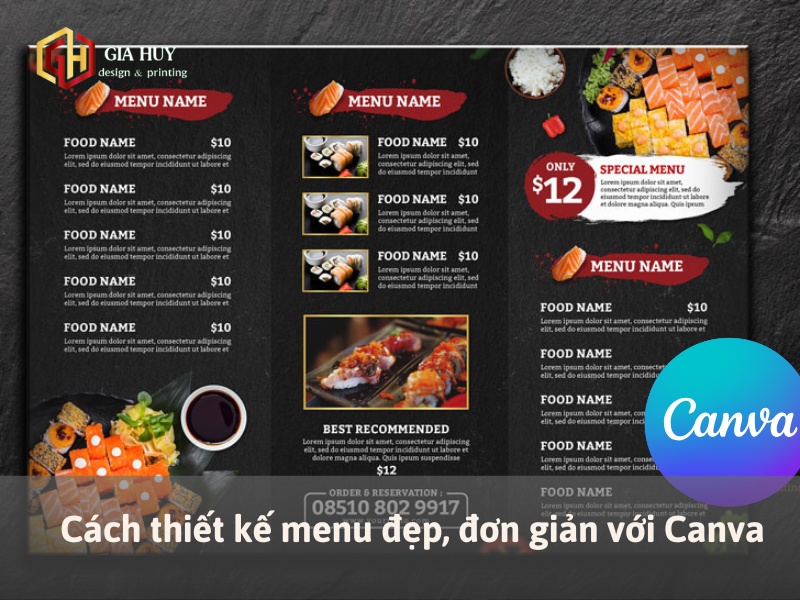
5 điều cần chuẩn bị trước khi bắt đầu thiết kế menu
Dưới đây là 5 bước chuẩn bị quan trọng bạn cần làm trước khi thiết kế menu.
Bước 1: Liệt kê và đặt tên các mục trong menu
Đặt tên cho từng sản phẩm hoặc dịch vụ trong menu một cách sáng tạo rồi tổng hợp lại thành 1 bảng danh sách để theo dõi.
- Hãy sử dụng công cụ Excel hoặc Google sheet để hỗ trợ bạn tốt nhất trong bước này nhé
- Nếu bạn không biết về Excel hoặc Google sheet, bạn có thể thực hiện bước này trên một tờ giấy
Bước 2: Lựa chọn các sản phẩm, dịch vụ nổi bật cần nhấn mạnh
Chọn 1 sản phẩm hoặc dịch vụ đặc biệt chỉ có cơ sở kinh doanh của bạn có hoặc 1 sản phẩm hoặc dịch vụ mà bạn nghĩ sẽ bán chạy (với mức giá trung bình), đánh dấu sao, đánh dấu best seller để khách hàng chú ý.
Bước 3: Viết mô tả cho sản phẩm, dịch vụ
Viết mô tả ngắn gọn cho từng sản phẩm hoặc dịch vụ, mỗi mô tả không dài quá 10 từ và không được sai chính tả. Ngoài ra, bạn cũng nên bổ sung ghi chú chi tiết cho một số sản phẩm, dịch vụ đặc biệt. Ví dụ, khi thiết kế menu nhà hàng, bạn có thể ghi chú lại:
- Các món ăn cay hơn tất cả các món ăn còn lại có trong thực đơn
- Các món ăn có chứa bất kỳ thành phần nào có thể gây dị ứng: hải sản, cá biển,..
- Các món ăn phục vụ cho nhu cầu ăn kiêng
Bước 4: Xác định giá cho từng sản phẩm, dịch vụ
Giá cho sản phẩm hoặc dịch vụ của bạn phải phù hợp với mức độ chi trả của khách hàng mục tiêu, đồng thời vẫn đảm bảo lợi nhuận cho cơ sở kinh doanh. Để xác định mức giá hợp lý cho sản phẩm, dịch vụ của mình, bạn có thể thực hiện một số công việc dưới đây:
- Tính tỷ suất: Cân nhắc những chi phí bạn bỏ ra cho mỗi sản phẩm, dịch vụ để tính đơn giá.
- Điều chỉnh giá thực đơn để tối đa hóa lợi nhuận: Điều chỉnh giá sản phẩm, dịch vụ theo mức lợi nhuận mà bạn mong muốn nhận được.
- Nghiên cứu thu nhập trung bình của khách hàng trong khu vực: Tìm hiểu về thu nhập trung bình của khách hàng trong khu vực, nghiên cứu giá của đối thủ để xác định xem khách hàng sẵn sàng chi trả bao nhiêu cho các sản phẩm, dịch vụ tương tự.
Bước 5: Chuẩn bị hình ảnh
Bạn có thể dùng ảnh tự chụp hoặc ảnh lấy trên mạng. Chất lượng hình ảnh cho thiết kế cần đạt từ 200 đến 300 dpi hoặc có kích thước trên 1000px cho mỗi diện tích cỡ 3cm. Sau khi đã chuẩn bị xong theo các bước phía trên, bạn có thể bắt đầu tiến hành thiết kế menu.
Hướng dẫn cách làm menu đẹp bằng Canva
Khi thiết kế menu, tuỳ theo nhu cầu, bạn có thể tự thiết kế hoặc thuê ngoài.
Bước 1: Chọn mẫu menu phù hợp
Bước đầu tiên và quan trọng nhất trong quá trình tự thiết kế menu là tìm kiếm và lựa chọn mẫu menu phù hợp với phong cách, thương hiệu và loại hình kinh doanh của bạn. Có rất nhiều nguồn tài nguyên trực tuyến cung cấp các mẫu menu đa dạng, từ đơn giản đến phức tạp.
Nếu bạn là người mới bắt đầu, các trang web thiết kế trực tuyến như Canva sẽ là lựa chọn phù hợp hơn với giao diện thân thiện và dễ sử dụng, cùng với kho mẫu đa dạng sẵn có. Đầu tiên ta cần truy cập Website Canva.
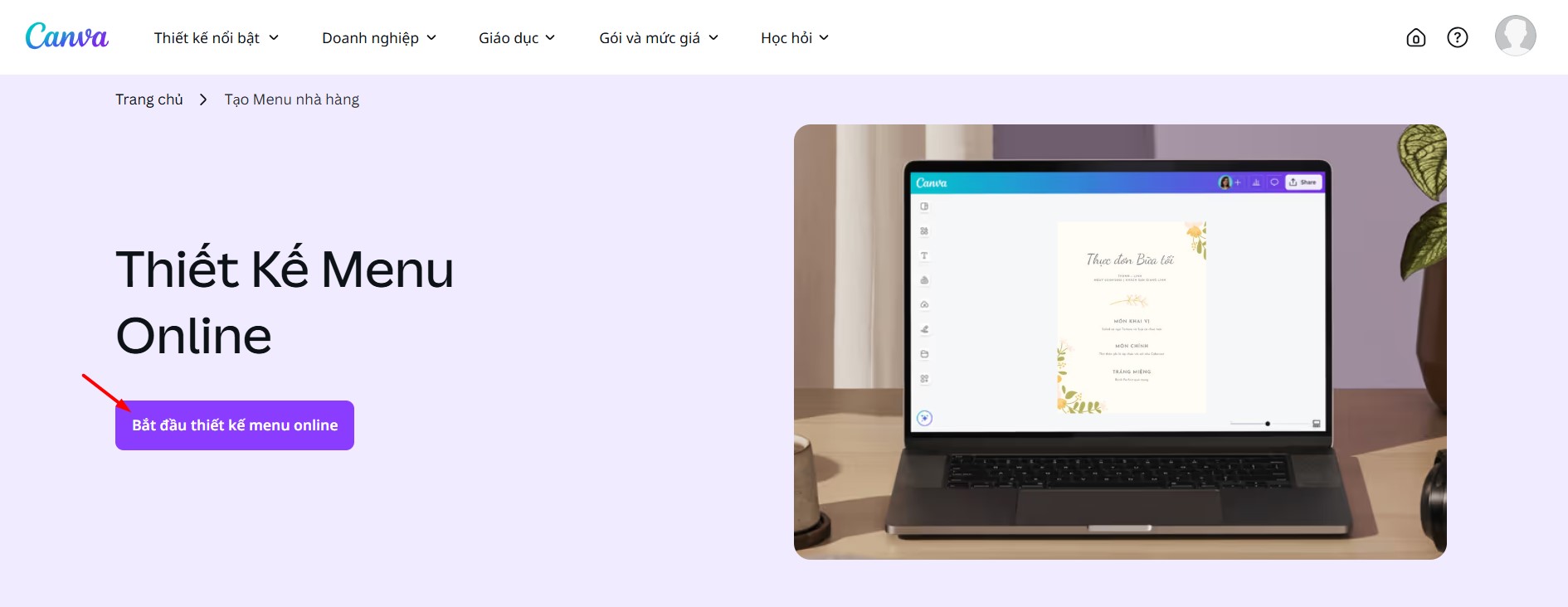
Tìm kiếm mẫu menu phù hợp với lĩnh vực kinh doanh của bạn và lựa chọn mẫu menu ưng ý, phù hợp với ý tưởng ban đầu của bạn.
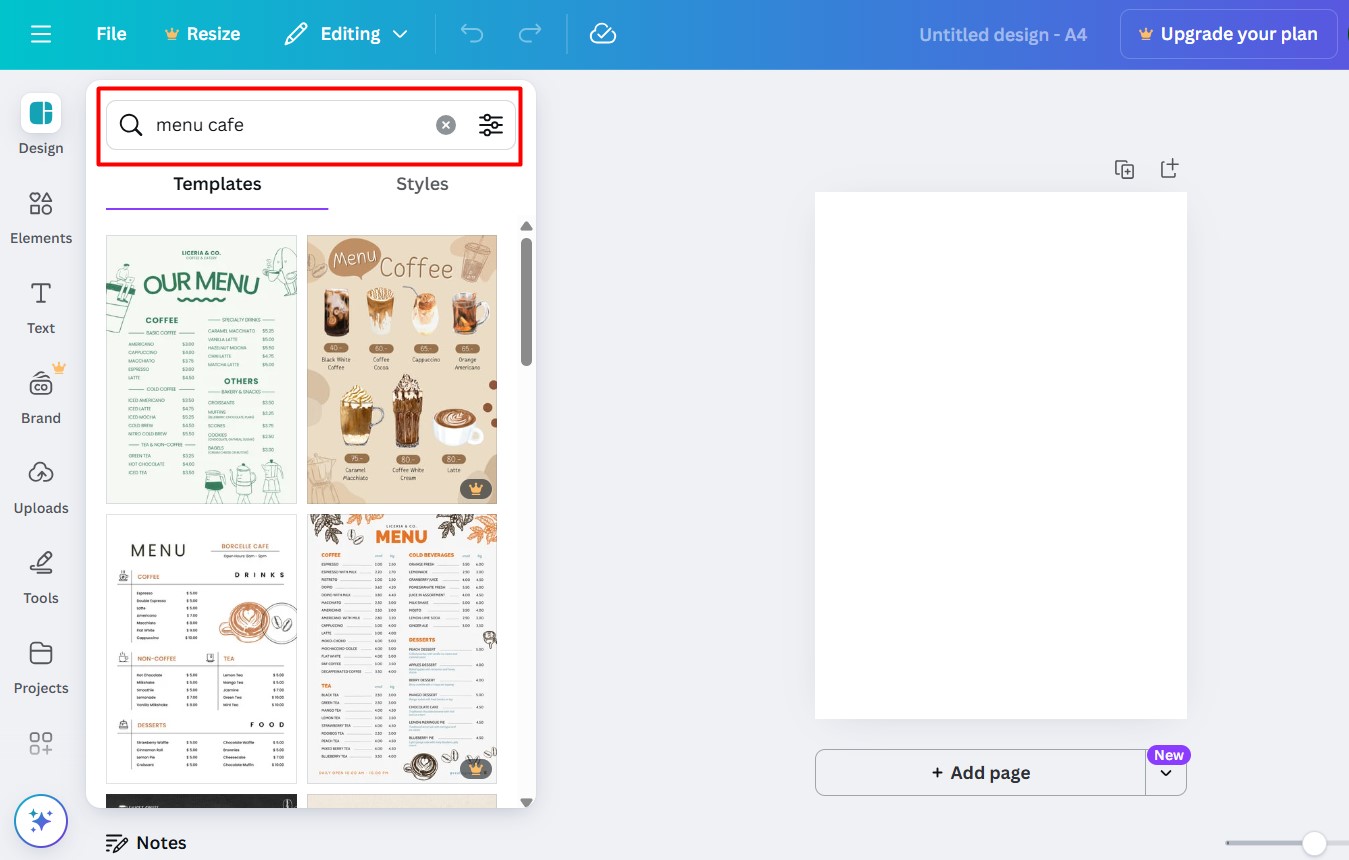
Bước 2: Chỉnh sửa mẫu menu
Sau khi đã chọn được mẫu menu phù hợp, bước tiếp theo là tùy chỉnh mẫu menu đó. Bạn sẽ cần chỉnh sửa các yếu tố như màu sắc, font chữ, bố cục và thêm nội dung cụ thể.
Chỉnh sửa nội dung văn bản
Click vào từng khối văn bản có sẵn trên mẫu. Bạn có thể thay đổi nội dung (tên món ăn, mô tả, giá…) sao cho hài hòa và đúng với ý tưởng ban đầu.
- Thay đổi nội dung: Cập nhật tên món, mô tả, giá cả một cách chính xác.
- Lựa chọn phông chữ (Font): Chọn phông chữ phù hợp với phong cách nhà hàng (sang trọng, vintage, hiện đại…).
- Điều chỉnh kích thước (Size): Tạo sự phân cấp thông tin rõ ràng. Tên món ăn nên có kích thước lớn hơn phần mô tả. Tên danh mục (Món chính, Khai vị, Tráng miệng) cần nổi bật nhất.
- Phối hợp màu sắc (Color): Sử dụng màu sắc để tạo điểm nhấn hoặc đồng bộ với nhận diện thương hiệu.
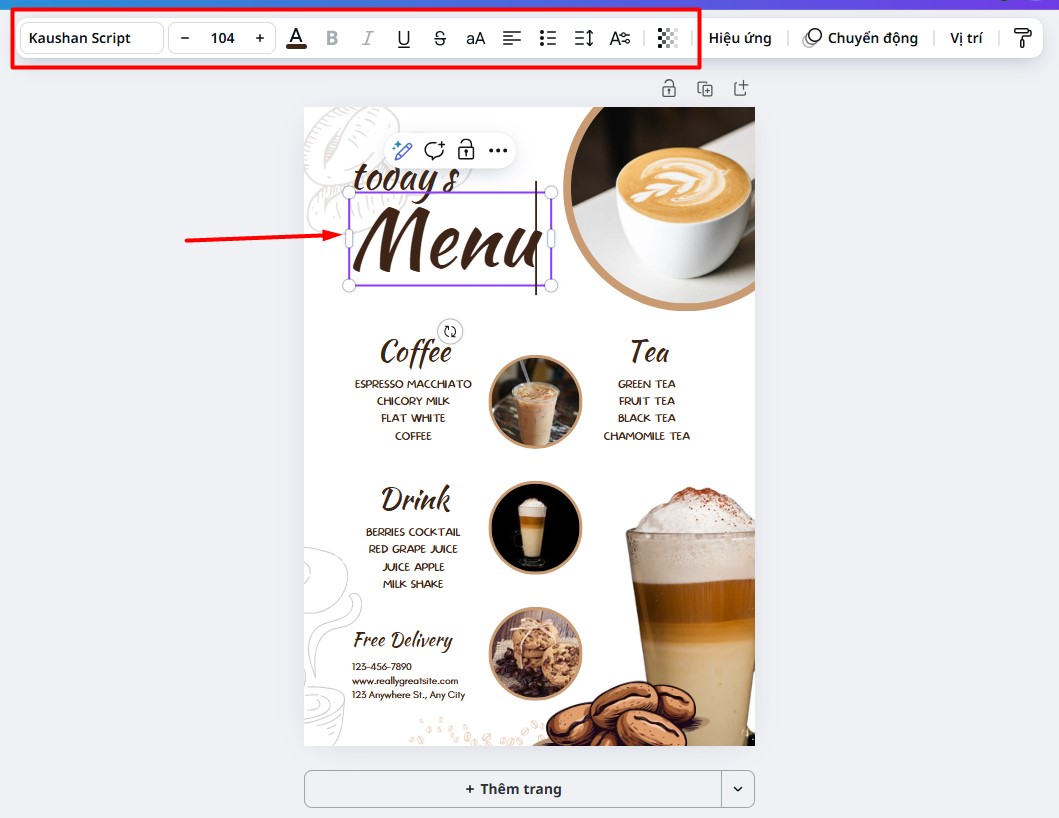
*Tips: Hãy giới hạn sử dụng từ 2-3 phông chữ trong toàn bộ menu để tránh gây rối mắt. Nếu bạn chưa biết lựa chọn font chữ nào hoặc cách kết hợp chúng, hãy tham khảo ngay 2 bài viết sau về gợi ý lựa chọn font chữ đẹp cho menu và gợi ý cách kết hợp font chữ chuyên nghiệp để có được lựa chọn ưng ý nhất.
Chỉnh sửa, thay đổi hình ảnh
Để thêm hình ảnh, bạn nhấp vào mục “Tải lên” (Uploads) ở thanh công cụ bên trái, sau đó chọn “Tải lên tệp” (Upload files) và tìm đến thư mục chứa ảnh món ăn trên máy tính của bạn.
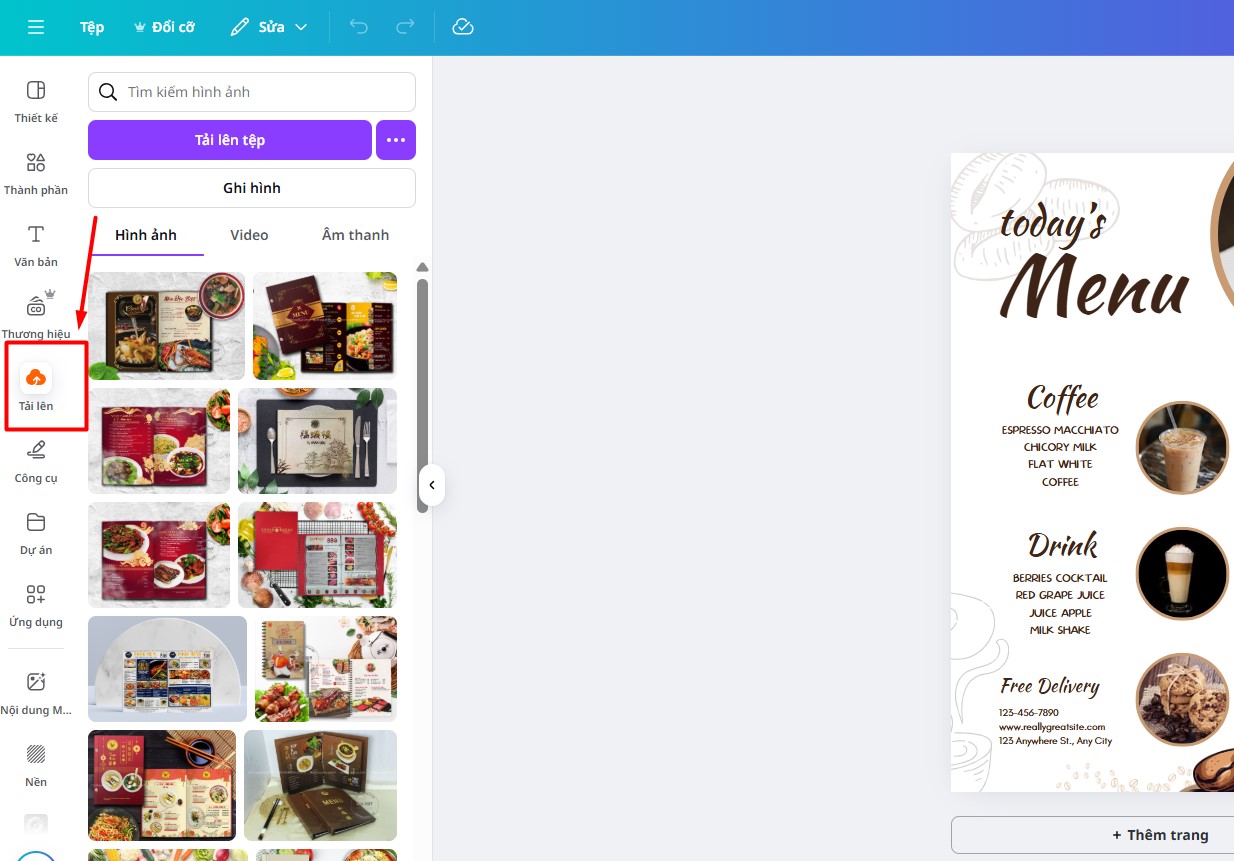
Hoặc bạn có thể chọn các hình ảnh được thiết kế sẵn trong thư viện của Canva bằng cách truy cập mục “Thành phần” (Elements), sau đó gõ từ khóa tìm kiếm (ví dụ: “cà phê sữa đá”, “trà sữa”, “salad”) vào thanh tìm kiếm và chọn tab “Ảnh” (Photos). Hàng ngàn lựa chọn chuyên nghiệp sẽ hiện ra, giúp bạn tiết kiệm tối đa thời gian và công sức.
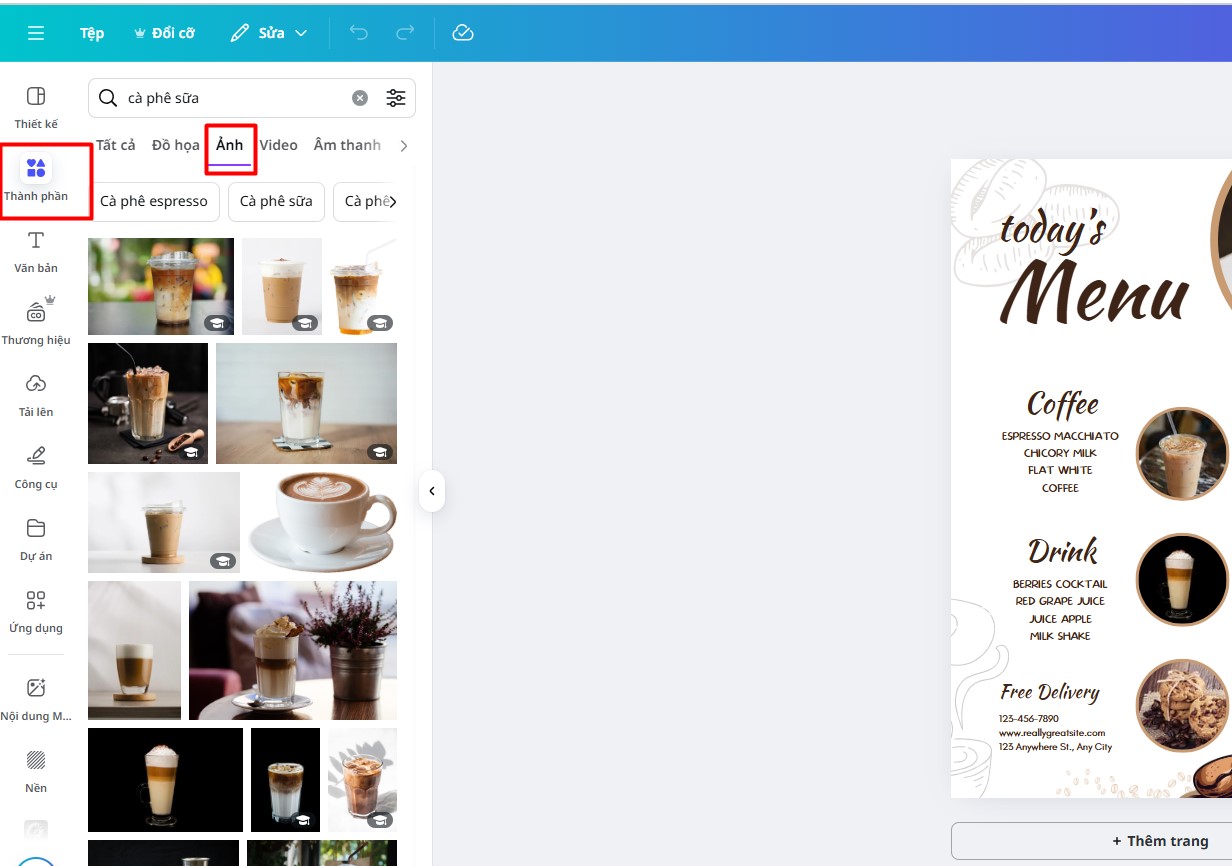
Bên cạnh việc sử dụng ảnh chụp thật, bạn thêm các yếu tố “Đồ hoạ”. Đây là những hình vẽ, icon, hoặc các chi tiết trang trí giúp tạo nên phong cách riêng cho thương hiệu. Cũng trong mục “Thành phần”, sau khi nhập từ khóa, thay vì chọn tab “Ảnh”, bạn hãy nhấp vào tab “Đồ hoạ” (Graphics).
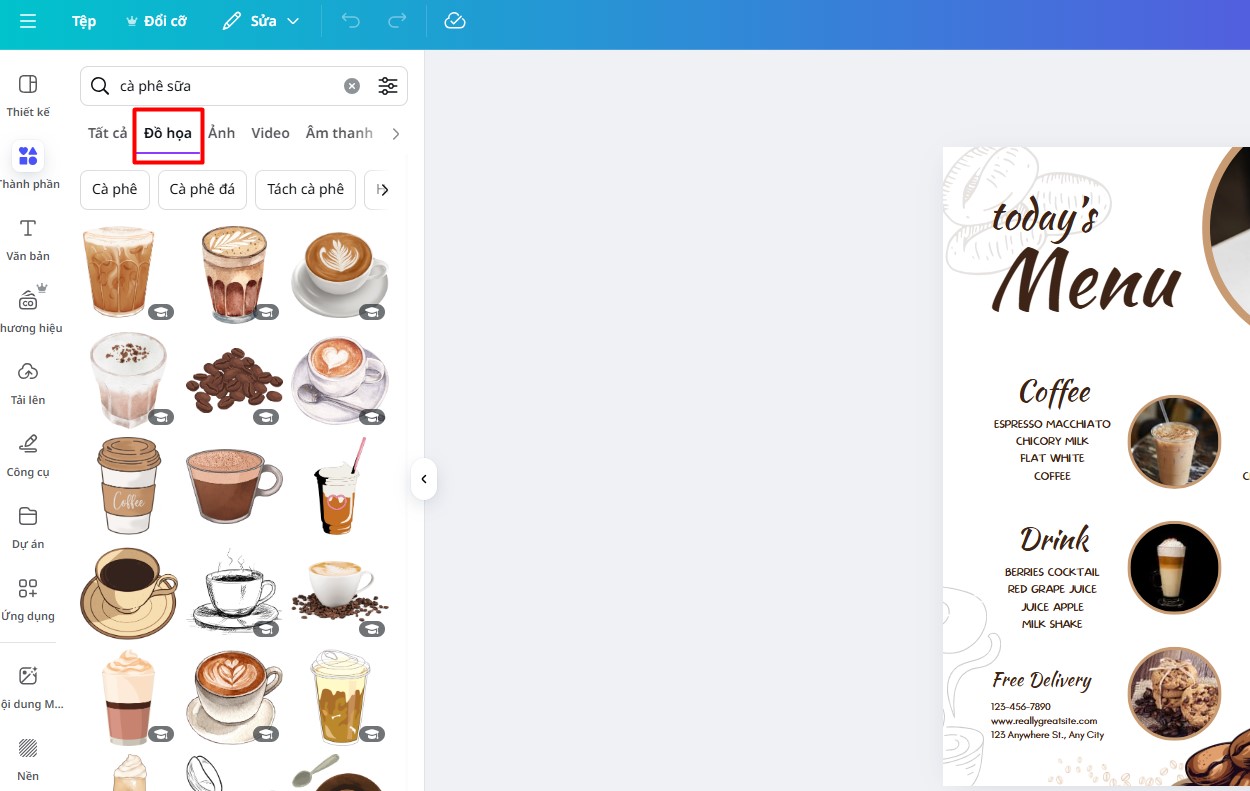
Chỉnh sửa, thay đổi màu sắc
Khi thiết kế menu trên Canva, bạn có thể dễ dàng tùy chỉnh màu sắc theo ý thích. Từ văn bản, đường viền, khung hình cho đến màu nền, màu của icon.
- Chọn đối tượng: Nhấp chuột vào khung viền hoặc hình khối bạn muốn thay đổi màu sắc.
- Mở bảng màu: Trên thanh công cụ ở phía trên, bạn sẽ thấy một ô màu nhỏ hiển thị màu hiện tại của đối tượng. Hãy nhấp vào đó.
- Lựa chọn màu mới: Bảng màu sẽ xuất hiện ở bên trái, cho phép bạn lựa chọn màu sắc mong muốn.
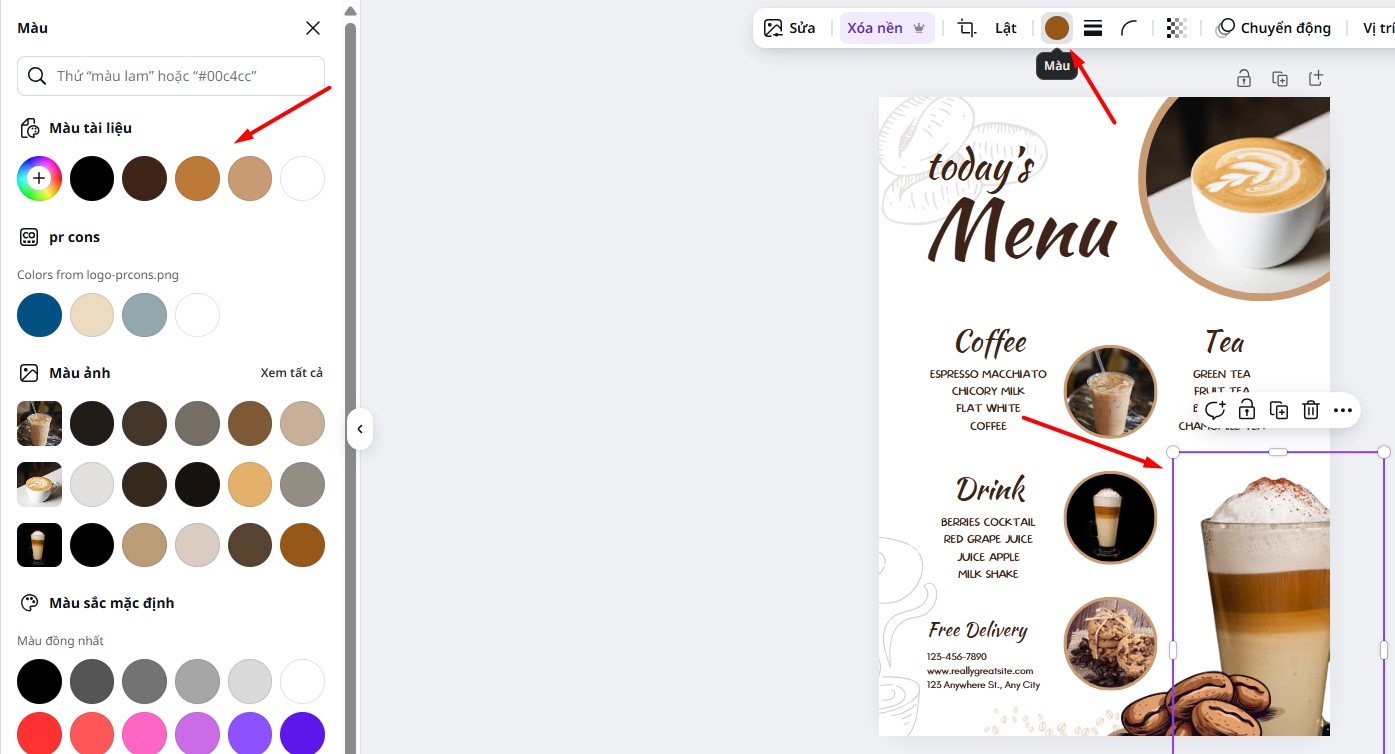
Thêm trang mới
Nếu menu của bạn gồm nhiều mục và cần chia thành nhiều trang, hãy nhấn vào nút “+ Thêm trang” ở cuối giao diện chỉnh sửa. Tính năng này giúp bạn dễ dàng tạo nên một bộ thực đơn đầy đủ, rõ ràng và mang lại cảm giác chuyên nghiệp cho người xem.
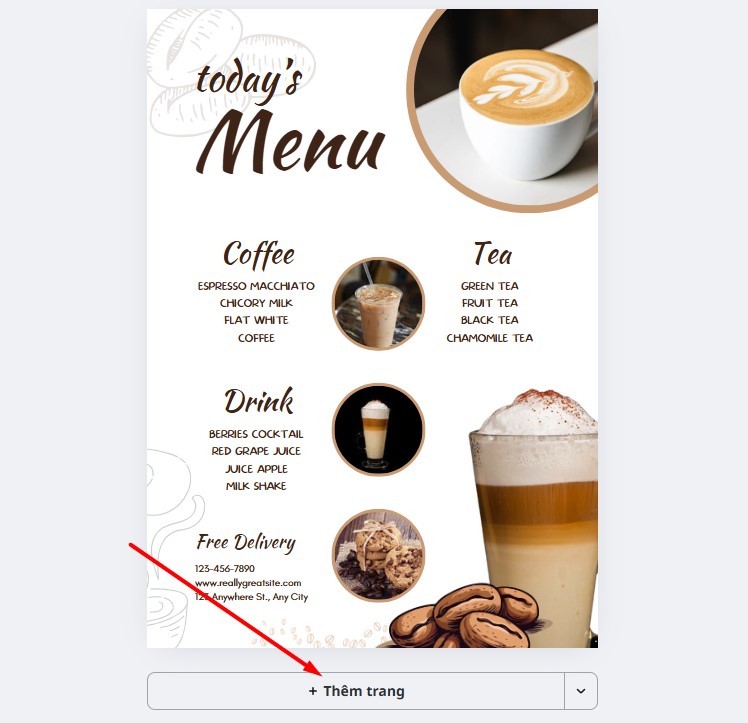
Bước 3: Xuất file thiết kế menu
Trước khi xuất file, hãy thực hiện bước kiểm tra cuối cùng cực kỳ quan trọng là đọc rà soát toàn bộ menu. Hãy chắc chắn rằng không có bất kỳ lỗi chính tả, sai giá hay nhầm thông tin nào. Đây là bước giúp bạn tiết kiệm chi phí và thời gian in lại. Khi đã hoàn toàn hài lòng, hãy tiến hành xuất file để gửi đi in:
- Ở góc trên bên phải màn hình, nhấp vào nút “Chia sẻ” (Share).
- Chọn “Tải xuống” (Download).
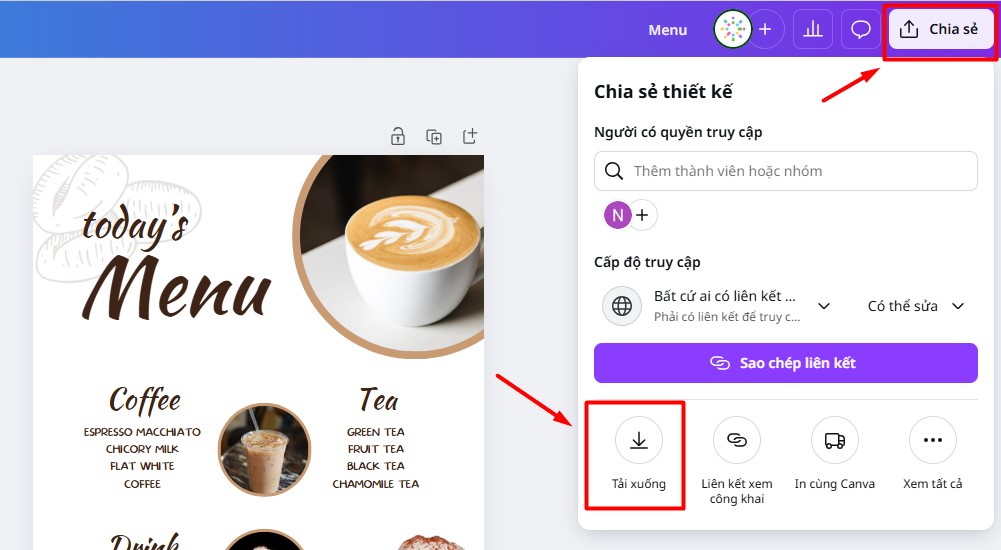
3. Tại mục “Loại tệp” (File type), đây là bước quyết định chất lượng bản in của bạn:
- PDF tiêu chuẩn (PDF Print): Đây là lựa chọn được đề xuất và tốt nhất cho việc in ấn. Định dạng này sẽ giữ được chất lượng hình ảnh sắc nét nhất, đảm bảo màu sắc và font chữ không bị thay đổi khi mang đến nhà in.
- PNG: Phù hợp để đăng tải menu lên website, mạng xã hội hoặc gửi online vì có chất lượng tốt và hỗ trợ nền trong suốt.
- JPG: Phù hợp khi bạn cần một file ảnh có dung lượng nhỏ để gửi xem trước. Chất lượng sẽ không cao bằng PNG và PDF.
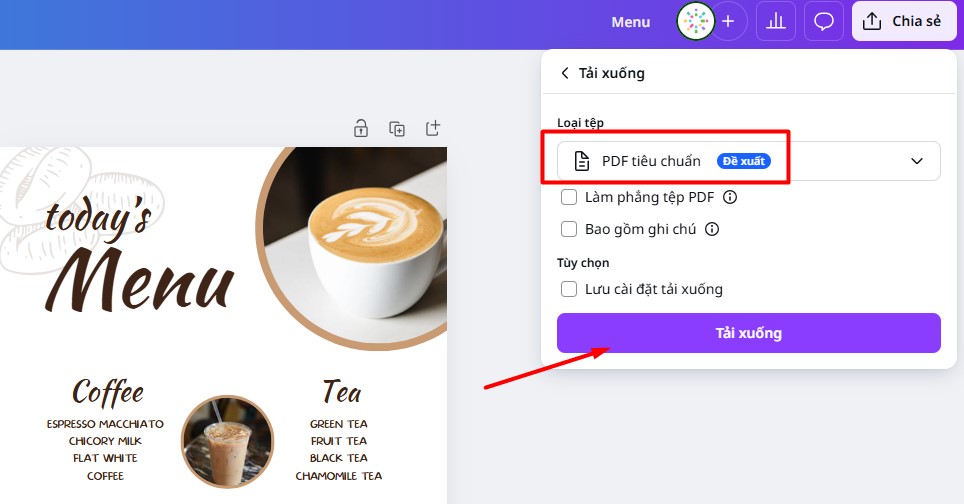
5 lưu ý khi thiết kế menu trên Canva
Để bản thiết kế menu không chỉ đẹp mắt mà còn chuyên nghiệp và dễ tiếp cận với khách hàng, bạn nên ghi nhớ một vài điểm sau:
- Ưu tiên sự tối giản có điểm nhấn
Đừng tham quá nhiều hình ảnh, màu sắc hay font chữ trong cùng một thiết kế. Một bố cục gọn gàng, sạch sẽ sẽ giúp khách hàng dễ tập trung vào món ăn hơn là bị rối bởi chi tiết thừa. Hãy chọn một hoặc hai yếu tố nổi bật để làm điểm nhấn như hình minh họa món đặc biệt hoặc tiêu đề bắt mắt.
- Chọn màu và font chữ phù hợp thương hiệu
Tông màu và kiểu chữ nên đồng nhất với phong cách và nhận diện thương hiệu của quán. Việc này giúp menu trở nên chuyên nghiệp và có dấu ấn riêng. Bạn nên chọn font dễ đọc và chỉ dùng tối đa 2-3 kiểu chữ trong cùng một thiết kế. Chữ tên món nên lớn, rõ ràng hơn phần mô tả hay giá tiền để tạo sự ưu tiên về thông tin.
- Bố cục mạch lạc, dễ tìm món
Nên chia món thành từng nhóm rõ ràng như: món khai vị, món chính, món chay, đồ uống,… Việc nhóm món giúp thực khách dễ tìm và chọn nhanh hơn. Ngoài ra, hãy tận dụng khoảng trắng để thiết kế không bị bí, tạo cảm giác thoáng và dễ nhìn.
- Hình ảnh chất lượng cao
Nếu thêm hình món ăn, hãy dùng ảnh rõ nét, màu sắc tươi và ánh sáng tự nhiên. Tránh dùng ảnh mờ hoặc không đồng bộ với phong cách tổng thể của menu. Bạn cũng có thể thêm icon hoặc biểu tượng nhỏ để tăng phần sinh động và gợi sự thích thú khi đọc.
- Tên và mô tả món ăn hấp dẫn
Tên món nên ngắn gọn, dễ hiểu, có thể sáng tạo nhưng vẫn cần phản ánh đúng món thực tế. Với những món đặc trưng, bạn nên thêm mô tả ngắn gọn nhấn mạnh hương vị, nguyên liệu chính hoặc cách chế biến – điều này giúp kích thích vị giác khách hàng hiệu quả hơn.
Gợi ý các mẫu thiết kế menu đẹp
Sau khi đã nắm vững các kỹ thuật thiết kế menu trên Canva và bỏ túi những lưu ý quan trọng thì dưới đây là những mẫu menu đẹp mắt, đa dạng phong cách, giúp bạn có thêm ý tưởng tham khảo để thiết kế menu phù hợp với đặc trưng quán của mình.

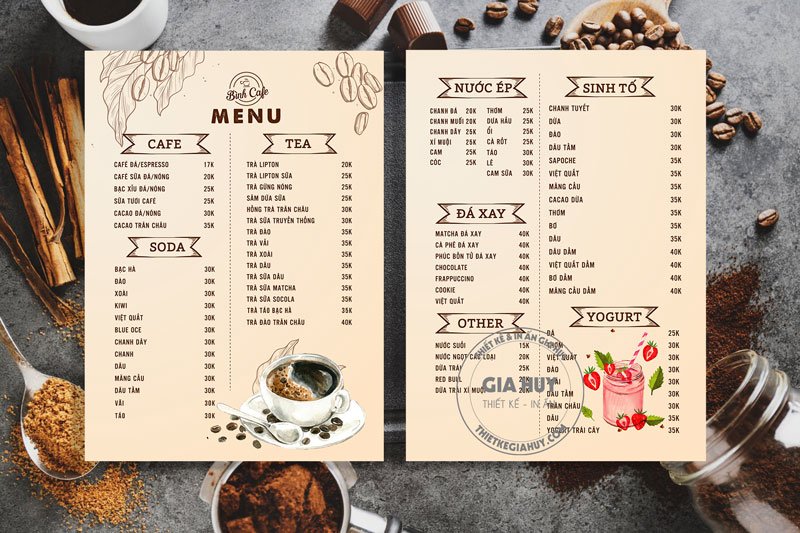

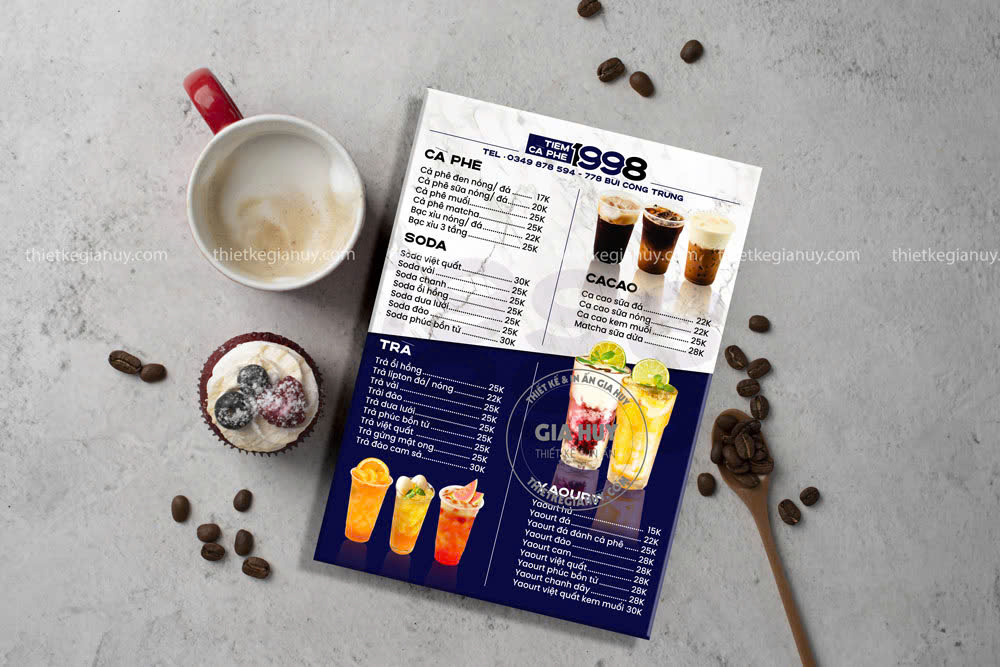
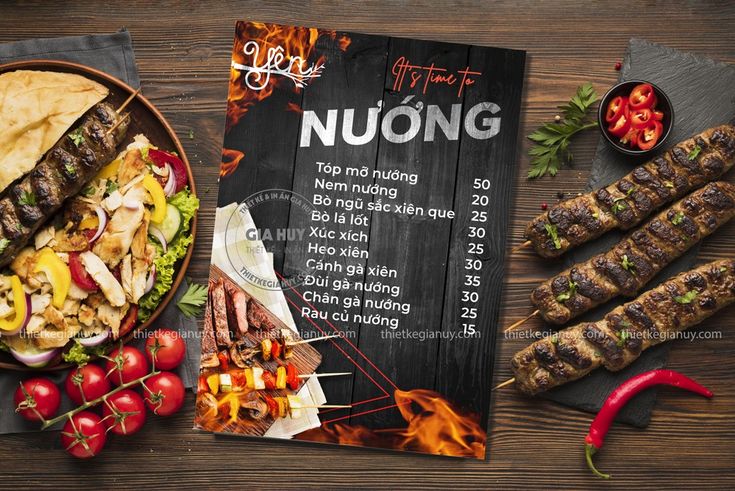

Trên đây là hướng dẫn chi tiết cách thiết kế menu đơn giản nhất từ bước chuẩn bị đến các giai đoạn thực hiện thiết kế. Bạn hoàn toàn có thể tự thiết kế những mẫu menu đẹp, đơn giản tại nhà. Nếu bạn cần tư vấn về dịch vụ thiết kế menu chuyên nghiệp và đơn vị in menu ở HCM hãy liên hệ ngay với chúng tôi để được hỗ trợ nhé.
____________
Thông Tin Liên Hệ:
HOTLINE: 038 566 1341
FANPAGE: In ấn Gia Huy
ĐỊA CHỈ: 873/2A Cách Mạng Tháng 8, phường 7, Q. Tân Bình
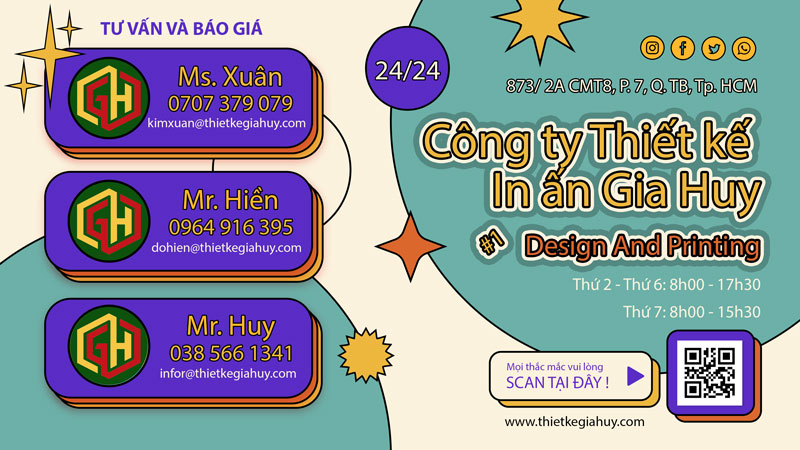



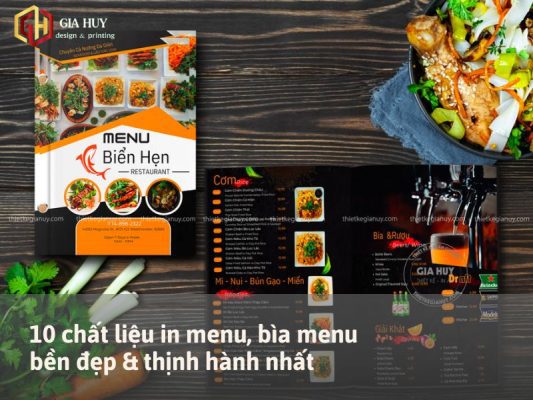




CÔNG TY TNHH THƯƠNG MẠI QUỐC TẾ VÀ DỊCH VỤ GIA HUY
CÔNG TY TNHH Thương mại Quốc tế và Dịch vụ Gia Huy được thành lập và bắt đâù hoạt động từ năm 2019. Với sự nỗ lực không ngừng nghỉ, Gia Huy đã trở thành đơn vị hàng đầu trong cung cấp dịch vụ thiết kế và in ấn chất lượng cao cho các spa, nhà hàng, resort, công ty,... tại Việt Nam.